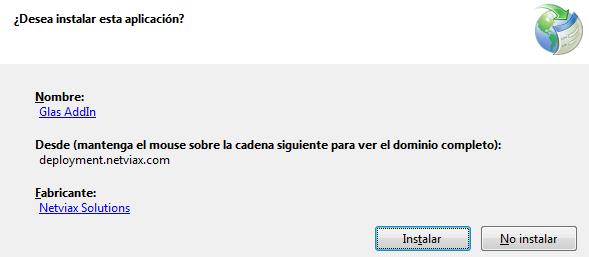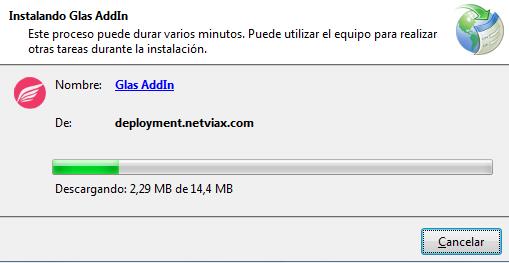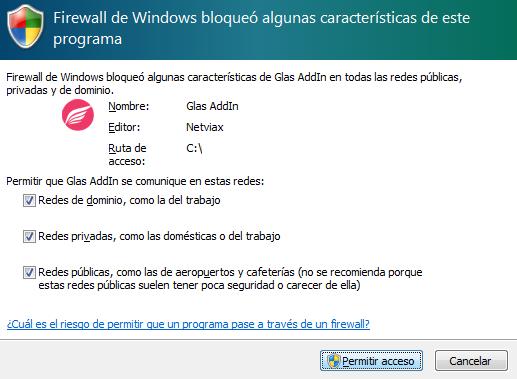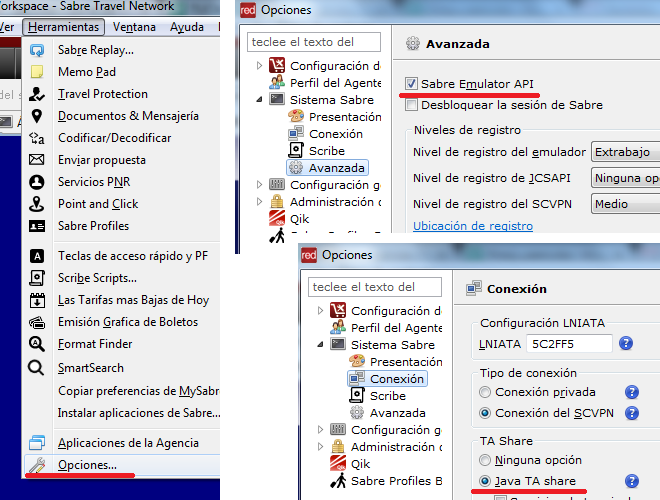|
Paso 1: descarga e instalación de la versión 5.0 Para comenzar descargue aquí el instalador. Una vez descargado, ejecute el archivo setup.exe. Verá una ventana como la siguiente, donde hará click en Instalar.
Verá avanzar la instalación de la nueva versión, llamada Glas AddIn.
Ahora debe conceder permisos a la aplicación para que funcione sin problemas. Verá una ventana como la siguiente donde debe tildar todas las opciones. Haga click en Permitir Acceso para finalizar la instalación.
|
|
Paso 2: configuraciones finales Una vez instalado Glas AddIn, debe realizar la siguiente configuración en Sabre Travel Network: Ingrese al menú Herramientas > Opciones En la ventana que se abre seleccione en la lista de la izquierda la opción “Avanzada”, marque la opción “Sabre Emulator API” y en "Nivel de registro del emulador" seleccione "Extrabajo". De nuevo en la lista a la izquierda, esta vez en la opción “Conexión” marque “Java TA Share”.
A continuación, reinicie Sabre y al volver a abrirlo debería conectar con Glas Add-In. |